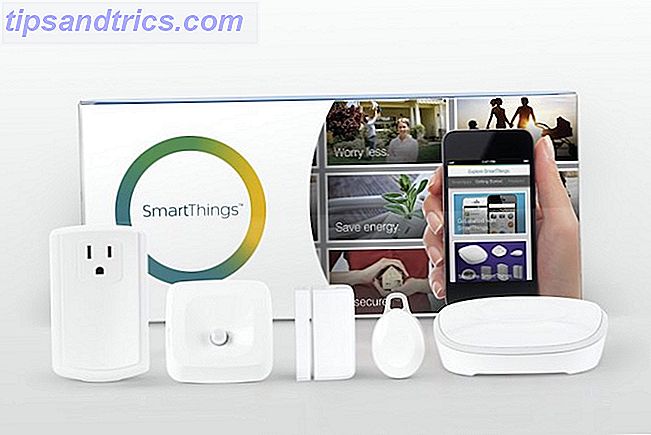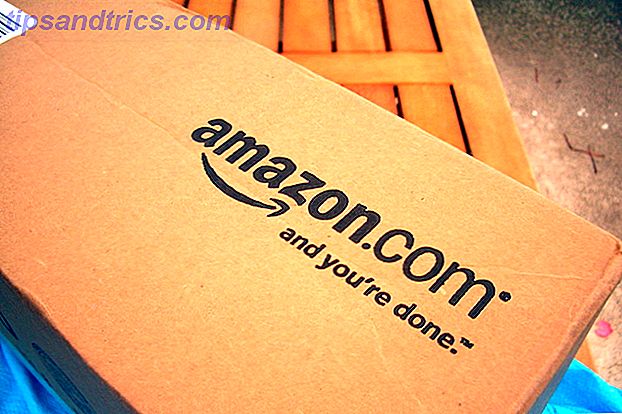Jeg trodde at høyskolestudenter får tunge rabatter på kommersiell programvare, men jeg har nylig funnet ut at studenter kan få kommersiell programvare. Få den beste detaljhandelsprogramvaren GRATIS, da en student får den beste detaljhandelprogramvaren GRATIS som en student Les mer helt gratis (inkludert Visual Studio, Expression Encoder, etc), som er en fin fordel. Men fordelene ved å være student slutter ikke der, da det faktisk er ganske mange studentvennlige applikasjoner GradeGuru's Top Ten Student Tools for 2010 GradeGuru's Top Ten Student Tools for 2010 Read More, som kanskje til og med er nyttig for bredere publikum og ikke bare studenter.
Jeg trodde at høyskolestudenter får tunge rabatter på kommersiell programvare, men jeg har nylig funnet ut at studenter kan få kommersiell programvare. Få den beste detaljhandelsprogramvaren GRATIS, da en student får den beste detaljhandelprogramvaren GRATIS som en student Les mer helt gratis (inkludert Visual Studio, Expression Encoder, etc), som er en fin fordel. Men fordelene ved å være student slutter ikke der, da det faktisk er ganske mange studentvennlige applikasjoner GradeGuru's Top Ten Student Tools for 2010 GradeGuru's Top Ten Student Tools for 2010 Read More, som kanskje til og med er nyttig for bredere publikum og ikke bare studenter.
Du kan bruke Delicious til å organisere studentlivet ditt Slik bruker du deilig til å organisere studentlivet ditt Slik bruker du deilig til å organisere studentlivet Les mer, Evernote for å hjelpe deg med å redusere papirstoppet. 7 måter å bruke Evernote 7 måter å bruke på Av Evernote Les mer og mer! Evernote, spesielt, kan definitivt betraktes som en gigantisk når det gjelder de mange plattformene den har apps for, og hvor allsidig den er.
Jarnal er også et bra notatprogram som kan kjøre i Windows, Mac og Linux, og fortjener en omtale for sine omfattende funksjoner.
Å få Jarnal
Jarnal er en åpen kildekode notat og sketching program som du kan kjøre uten å installere den (som programmet er pakket i en zip-fil), men det finnes også installerbare versjoner for Windows og Mac på den offisielle wiki og SourceForge-siden. Debian-brukere vil også kunne laste ned en .deb-pakke, mens brukere fra andre Linux distros kan bruke ZIP-filen.
Sammenligne det med Windows Journal
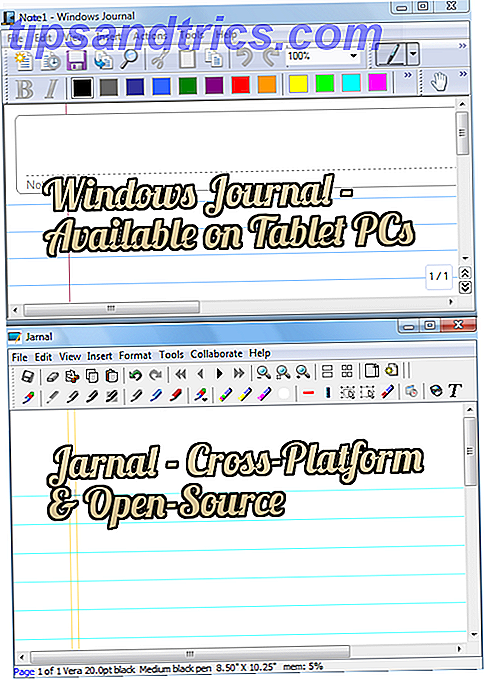
Windows Journal, som følger med i visse utgaver av Windows XP, Vista og 7, er faktisk en veldig fin og praktisk applikasjon for å ta notater på nettbrettet, enten de er håndskrevne eller skrivet notater. Det var visse ulemper med Windows Journal, men mangelen på flere importerbare filer (du kan bare sette inn bilder) og manglende evne til å eksportere til PDF eller noe annet enn .jnt Journal filtype og .tiff bildeformat. .jnt-filen gjør det ganske vanskelig å se på si, en biblioteksdatamaskin, eller til og med dele dem med klassekamerater, fordi du er ganske uheldig hvis du ikke kan kjøre Windows Journal Viewer.
Jeg brukte Windows Journal en stund, og likte hvordan jeg kunne sette inn og fjerne plass til nye notater, som jeg kunne velge og flytte til min smak. Det som tok meg en liten bit var det faktum at jeg måtte batch konvertere PDF-lysbilder for klassene mine til bildefiler før jeg kunne sette dem inn i Journal. Jeg fant til slutt at PDF X-Change Viewer 6 måter å konvertere en PDF til en JPG-bilde 6 måter å konvertere en PDF til en JPG-bilde Les mer gitt annotasjonsfunksjoner som SumatraPDF ikke hadde. Likevel, med den gratis utgaven av X-Change Viewer, kan du ikke legge til PDF-lysbilder, noe som kommer til nytte når du annoterer hælen ut av lysbildene og går tom for plass.
Det er her Jarnal skinner. Siden det er for notat og skissering, kan du legge til mer plass, annotere og eksportere hele greia til PDF. Du først pakker ut filen, kjører jarnal.cm og leder til File > Open Background ( Ny på bakgrunn fungerer også, men det er å åpne en annen forekomst av Jarnal) for å velge PDF-filen (eller Word-dokumentet) som bakgrunn.
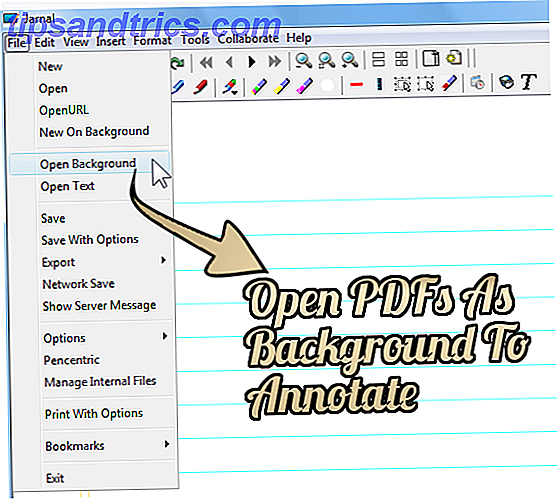
Redigering av PDF-filen: Notering og sammenslåing med andre PDF-filer
Etter at du har importert PDF-filen som bakgrunn for å annotere på, kan du bruke tekstverktøyet til å sette inn merkede notater eller pennverktøyet for å tegne frihåndsformer. Du kan også i utgangspunktet lage nye PDF-bilder ved å sette inn sider (og lage diagramkopi av hva som er illustrert av professoren på brettet på disse nye lysbilder som du vil eksportere senere til PDF) og slå sammen med andre PDF-filer ved å sette inn flere bakgrunner.

Andre kule ting du kan gjøre, er å sette inn koblinger, piler (Ctrl + D), rektangler osv. Utjevne dine hånddiagrammer (ved å sjekke Glatte streker under Verktøy ) og tilpasse hvilke handlinger som midtre eller høyre museknapper utfører (f.eks. fungere som viskelær, vis kontekstmeny, etc).
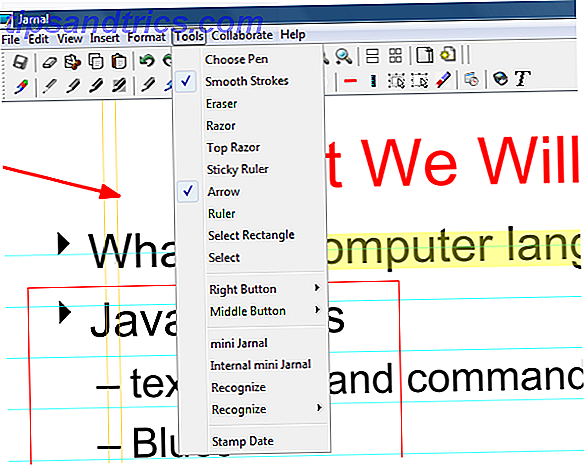
Når du er klar til å lagre det annoterte dokumentet ditt, komplett med håndtegnede diagrammer og notater, går du til Fil > Eksporter til PDF . Du kan også lagre gjeldende side som et bilde eller lagre det som en Jarnal-fil (.jaj).
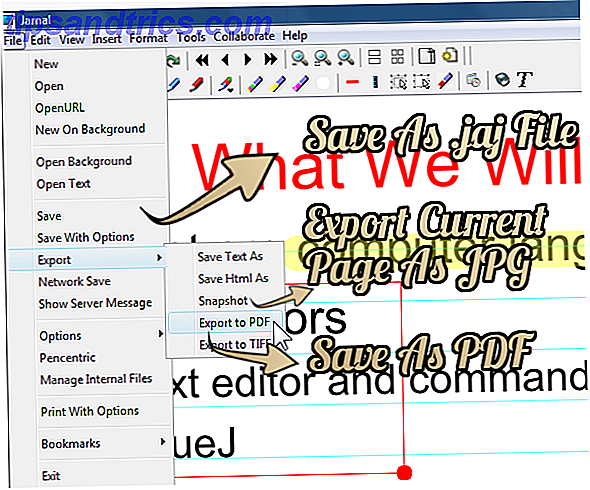
Selv om det ikke har mange tastatursnarveier, gjør Jarnal det enkelt for studenter som foretrekker å digitalisere notater (og lagre trær!) Uten å ha forskjellige programmer å jonglere mens man tar notater. Faktisk husker jeg en av mine klassekamerater fra noen år tilbake som tok notater på sin bærbare datamaskin, ville skrive sine notater i Word og omhyggelig kopiere diagrammene fra det hvite kortet i MS Paint. Jeg kan tenke meg å holde disse separate dokumentene og bildefiler ville gjøre det vanskeligere å konsolidere studiemateriellet, så Jarnal er definitivt et fint program verdt å prøve for studenter.
Kjenner du til andre studentevennlige applikasjoner, eller har du for tiden en unik og geni notat-metode du vil dele? Opplys oss i kommentarene!